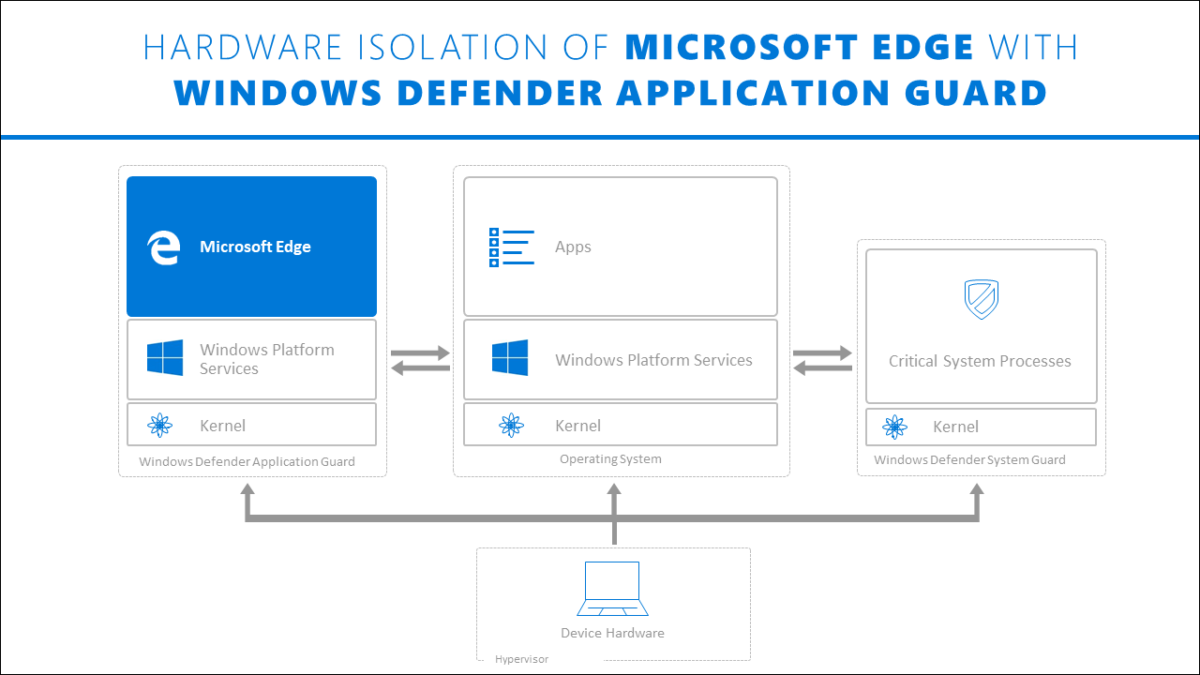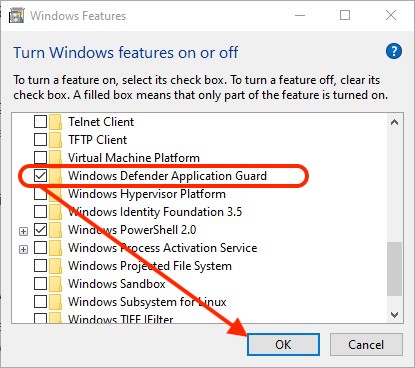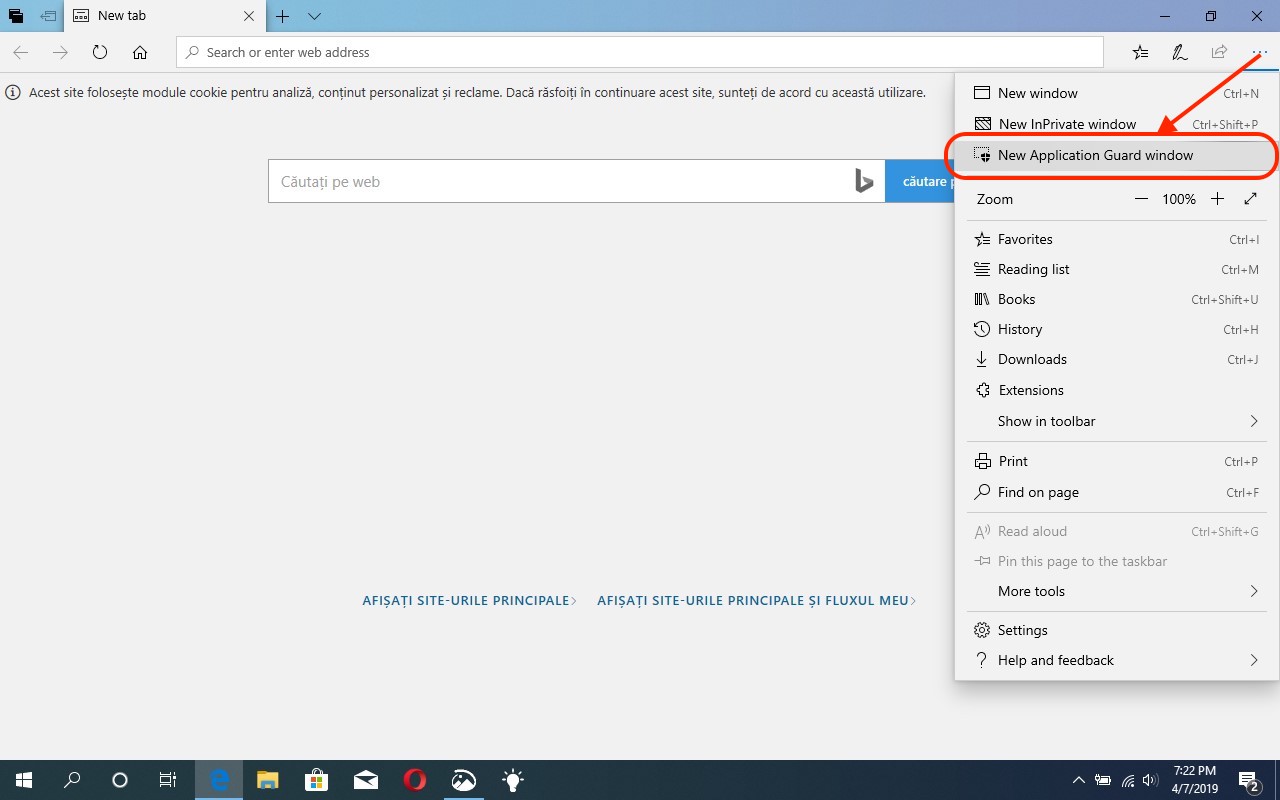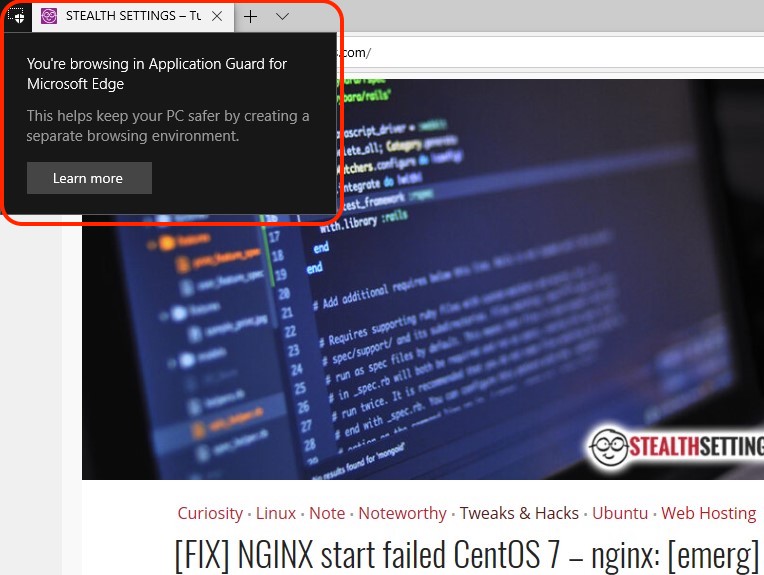Windows Defender Application Guard(インストール & ハウツー)

Windows Defenderアプリケーションガード、Windows10モードの機能であり、ユーザーが利用できます Windows機能。 Windows Defenderアプリケーションガード(アプリケーションガード)は、役立つように設計されています マルウェア攻撃の防止 Webページにアクセスして来ます マイクロエッジ。このようにして、会社の従業員は、意図的なコンテンツを持つサイトにアクセスする際に情報や機密文書を危険にさらすことはありません。 インターネットブラウジング 安全になり、犠牲者になることはできません ウイルスでの攻撃、 スパイウェア そして マルウェアアプリケーション。このWindows機能を使用して、すべてのハードウェアリソースとWindows 10オペレーティングシステムの整合性は、Webページへのアクセスから完全に保護されています。基本的に、Windows Defender Application Guardがアクティブな場合、Microsoft EdgeのオープンWebページとラップトップまたはPCの間に相互作用はありません。
会社レベルでは、ネットワーク管理者は、 ユーザーのアクセスを制限します 事前定義されたリストにある自信と会社の自信以外のサイトに。他のサイトにアクセスしたいネットワークユーザーはそれを行うことができますが、インターネットエクスプローラーまたはMicrosoft Edgeを使用している場合、これらのWebページは別のウィンドウで開きます(Hyper-V)、これはシステムの残りの部分から分離され、それが相互作用できません。したがって、アクセスされたサイトに適切に意図されたアプリケーションがある場合、攻撃者はシステムファイルに到達し、会社のデータに暗黙的に到達する機会がありません。
Windows Defenderアプリケーションガード
企業内のコンピューター – このシナリオでは、コンピューターはドメインに関連付けられており、組織によって管理されています。 システムセンター構成マネージャー または Microsoft Intune。従業員には標準的なユーザーの特権があり、大きな帯域幅とワイヤー接続を備えたコーポレートネットワークを使用しています。
サービスラップトップ – これらのラップトップはエリアに関連付けられており、組織によって管理されています。ワイヤ接続を持つコンピューターと同様に、管理はシステムセンター構成マネージャーまたはMicrosoftを介して行われます。従業員には標準的なユーザー特権があります。
従業員の個人ラップトップ – これらの個人ラップトップはエリアに属していませんが、会社のリソースに接続されている限り、組織によって管理されます。 Microsoft Intune。従業員は通常、ラップトップに管理者ユーザーを持っています。ただし、アクセスは、会社のネットワークに接続されている限り管理できます。
パーソナルデバイス – また、このシナリオでは、このWindows 10機能を使用して、デバイスがフィールドで統合されていないか、組織によって管理されている場合、機密データを保護できます。
インストールWindowsディフェンダーアプリケーションガードパーソナルコンピューター /ラップトップ用
Webページをインストールしてアクセスする方法をお知らせします Windows Defenderアプリケーションガード パーソナルコンピューターまたはラップトップでは、組織が管理するエリアの高度な設定を脇に置いておきます。
したがって、サイトの完全な安全性を閲覧し、オペレーティングシステムといかなる方法でもやり取りできないことを確認したい場合は、アクティブ化するだけです。 “Windows Defenderアプリケーションガード“。
1。味がする場合は、Windows10の机の机の机を飾るメニュー “Windows機能”。
2。in “Windowsの機能をオンまたはオフにします“、見てチェックします “Windows Defenderアプリケーションガード”、クリックします “わかりました” インストールプロセスを開始します。再起動が必要です。クリック “今すぐ再起動します” これが尋ねられるとき。
3。オペレーティングシステムを再起動した後、開いています Microsoft Edge そして、新しいウィンドウを開きます “新しいアプリケーションGurad Windows“。 [PE]をクリックします “…” このオプションに到達するメニュー。
この新しいウィンドウを使用すると、安全にナビゲートでき、アクセスしたWebページとPC間の悪意のある相互作用は自動的に制限されます。
Microsoft Edgeのアプリケーションガードで閲覧しています。
今後の記事では、それがどのようにアクティブ化されるかを示します “Windows Defenderアプリケーションガード” Windows Proを使用したPCまたはラップトップのユーザーのデフォルトでは。
Windows Defender Application Guard(インストール & ハウツー)
について ステルス
技術に情熱を持ち、2006年からStealthSettings.comで喜んで執筆しています。macOS、Windows、Linuxのオペレーティングシステムだけでなく、プログラミング言語やブログプラットフォーム(WordPress)、オンラインストア(WooCommerce、Magento、PrestaShop)にも豊富な経験があります。
ステルスの投稿をすべて表示あなたも興味があるかもしれません...